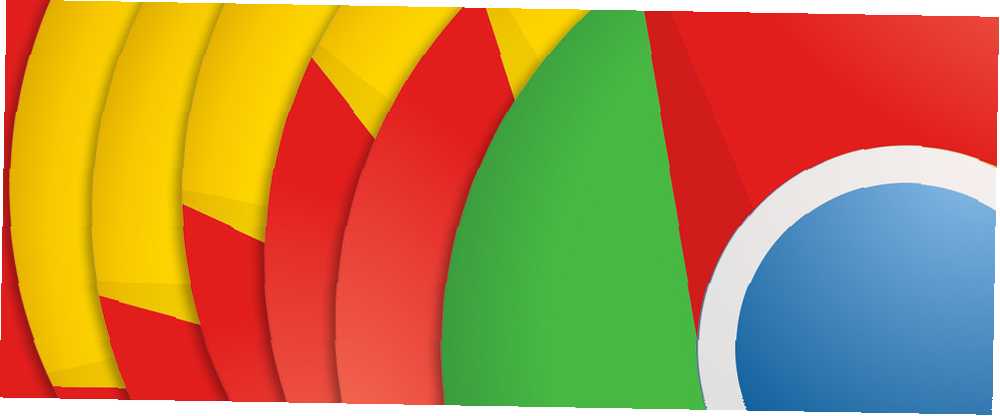
Harry James
0
4542
153
Las funciones de administración de pestañas incorporadas de Chrome Administración de pestañas maestras en Chrome con estas funciones incorporadas Administración de pestañas maestras en Chrome con estas funciones incorporadas Es hora de dominar la administración de pestañas en Chrome. Veamos qué es posible sin instalar una sola extensión. puede ayudarlo a administrar bien las pestañas, pero las extensiones de Chrome Web Store pueden hacer ese trabajo aún mejor.
Cuando se encuentra con extensiones de administración de pestañas, generalmente se trata de lidiar con pestañas inactivas y ahorrar memoria. Pero hay más en la gestión de pestañas que eso, y las extensiones que cubriremos hoy lo demostrarán. antes de llegamos a esos, echemos un vistazo rápido a tres extensiones de ahorro de memoria que los usuarios de Chrome juran.
- OneTab: cierra las pestañas activas y las agrupa en paquetes que puede restaurar con un solo clic.
- The Great Suspender: le permite suspender pestañas que están inactivas, que no desea cerrar, que aparecen en la ventana actual, etc..
- Posponer pestañas: quita las pestañas hasta que las necesite a continuación. Incluso puedes programar pestañas para que se abran a horas fijas Cómo programar pestañas para que se abran en horas fijas en Chrome y Firefox Cómo programar pestañas para que se abran en horas fijas en Chrome y Firefox Tienes muchas pestañas abiertas, muchas de ellas importantes, pero No es importante en este momento. Con algunas extensiones, puede cerrar esas pestañas ahora mismo y configurarlas para que se abran automáticamente más tarde. .
Instale todo esto, luego revise las siguientes ideas.
1. Tabli - Para ver pestañas en una lista desplegable
Una vez que instales Tabli, podrás ver todas tus pestañas abiertas en una lista fácil de leer dentro de un menú desplegable. Haga clic en el icono de la barra de herramientas de Tabli para que aparezca el menú desplegable.
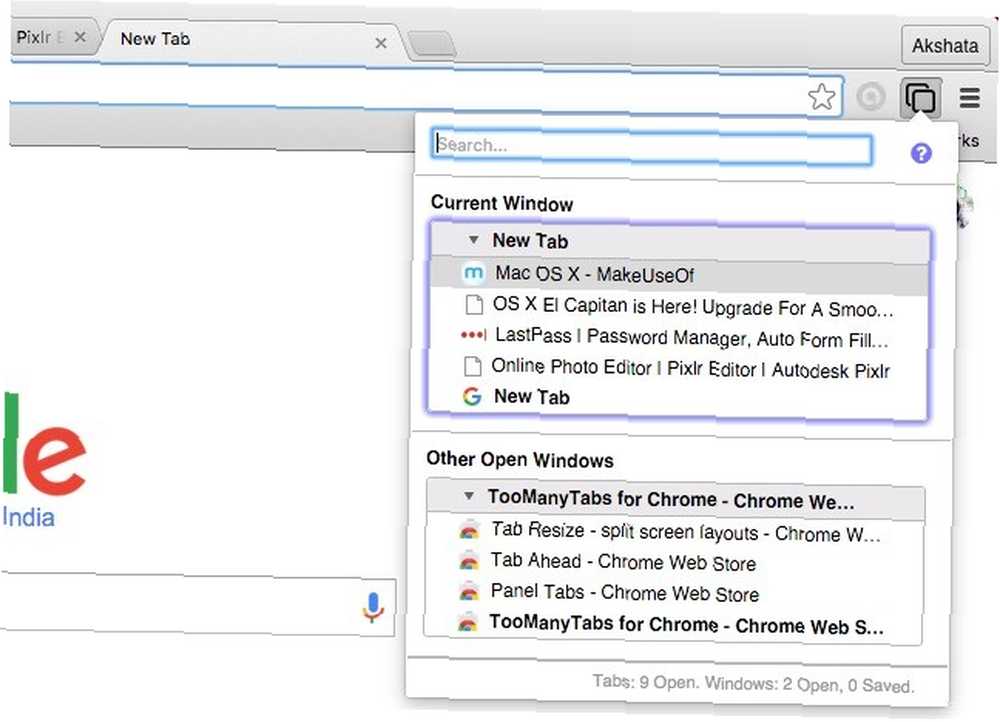
Con las pestañas agrupadas ordenadamente en secciones separadas en función de las ventanas a las que pertenecen, debería poder encontrar pestañas más rápido de lo habitual. También puedes buscar pestañas por nombre usando el cuadro de búsqueda incrustado en el menú desplegable. Esto ahorra bastante tiempo cuando tiene una gran cantidad de pestañas abiertas.
Tabli incluso le permite manipular pestañas de la lista desplegable tratando cada pestaña como un enlace. Esto significa que tiene acceso al mismo menú contextual para las pestañas desplegables que para los enlaces dentro de las páginas web.
Si desea una alternativa decente a Tabli, pruebe TabJump - Intelligent Tab Navigator, que adopta un enfoque similar basado en menús desplegables para organizar las pestañas. Si no le gusta la idea de poner sus pestañas en un menú desplegable, intente experimentar con algunas otras vistas. Por ejemplo, podría colocar pestañas en paneles flotantes fuera de Chrome con pestañas de panel o en un contorno emergente de la barra lateral con Tabs Outliner.
2. Cambiar tamaño de pestaña: diseños de pantalla dividida: para abrir varias pestañas en vistas divididas
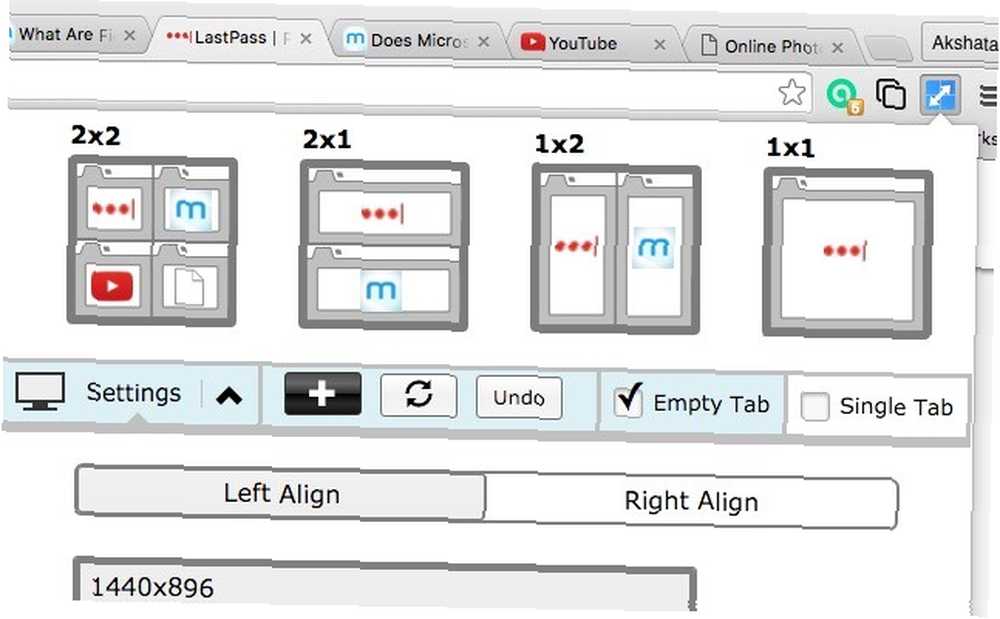
Con Tab Resize, obtienes la capacidad de pantalla dividida muy solicitada La vista dividida de El Capitan parece inútil hasta que la usas realmente La vista dividida de El Capitan parece inútil hasta que la usas realmente La vista dividida parece un truco, hasta que la usas para un mientras. Entonces te preguntarás cómo usaste tu Mac sin ella. eso te permite realizar múltiples tareas, en este caso mientras navegas. La extensión abre la pestaña activa y las que están a su derecha en ventanas divididas separadas según el diseño que elija. Haga clic en el botón de la barra de herramientas de la extensión para elegir un diseño, configurar nuevos diseños y administrar la alineación de pestañas.
3. Tabulación por delante: para buscar pestañas más rápido
Si tienes un número ridículo de pestañas abiertas, Tab Ahead es para ti. Le permite encontrar pestañas en la ventana actual por su título o URL. No se preocupe por no poder recordarlos con precisión. Las coincidencias parciales funcionan bien.
Si desea que Tab Ahead muestre los resultados de búsqueda de todas las ventanas en lugar de solo la actual, vaya a la extensión Opciones página para hacer ese cambio.
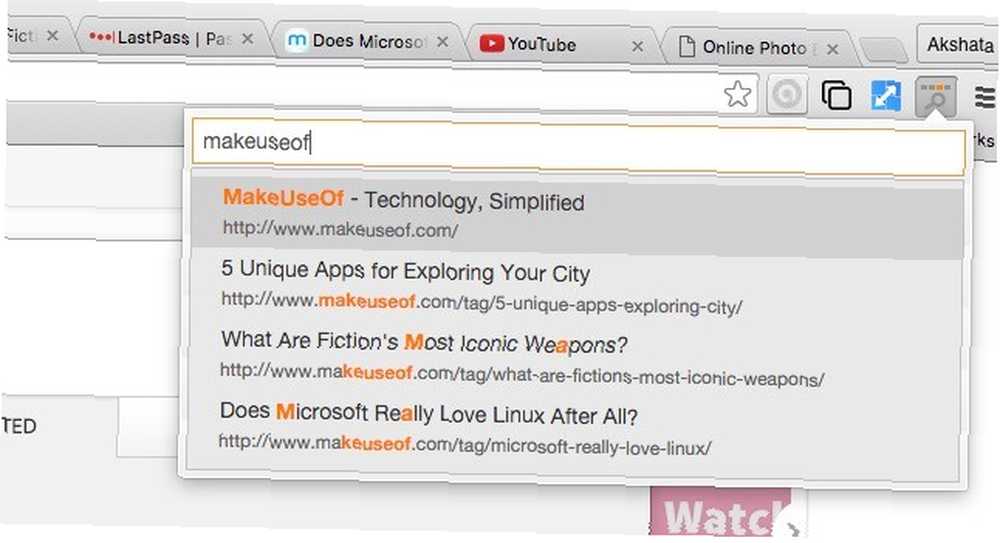
No hay mucho en la extensión realmente. Lo instala, hace clic en el botón de su barra de herramientas, escribe su consulta en el cuadro de búsqueda de Tab Ahead y hace clic en el resultado correcto para saltar a esa pestaña de inmediato. Rápido y sin dolor es como lo pondríamos!
Si eres fanático de las superpotencias omnibox de Chrome 11 trucos rápidos para convertirte en un usuario avanzado de Chrome Omnibox 11 trucos rápidos para convertirte en un usuario avanzado de Chrome Omnibox ¿Quieres convertirte en un usuario avanzado de Omnibox y ahorrar mucho tiempo y pulsaciones de teclas? Todo lo que necesita son algunas buenas extensiones y un poco de conocimiento sobre cómo ajustar la configuración de búsqueda ..., instale TabTab Search en lugar de Tab Ahead. El primero te ofrece un motor de búsqueda vinculado con la palabra clave lengüeta.
Una vez que instales TabTabSearch, así es como buscas cualquier pestaña abierta: Escribe lengüeta en el omnibox, presiona el Lengüeta clave, escriba una parte del nombre de la pestaña o URL que está buscando y presione Entrar. Esto te lleva a la pestaña de coincidencia más cercana de inmediato.
4. TooManyTabs para Chrome - Para sobrecargar la gestión de pestañas
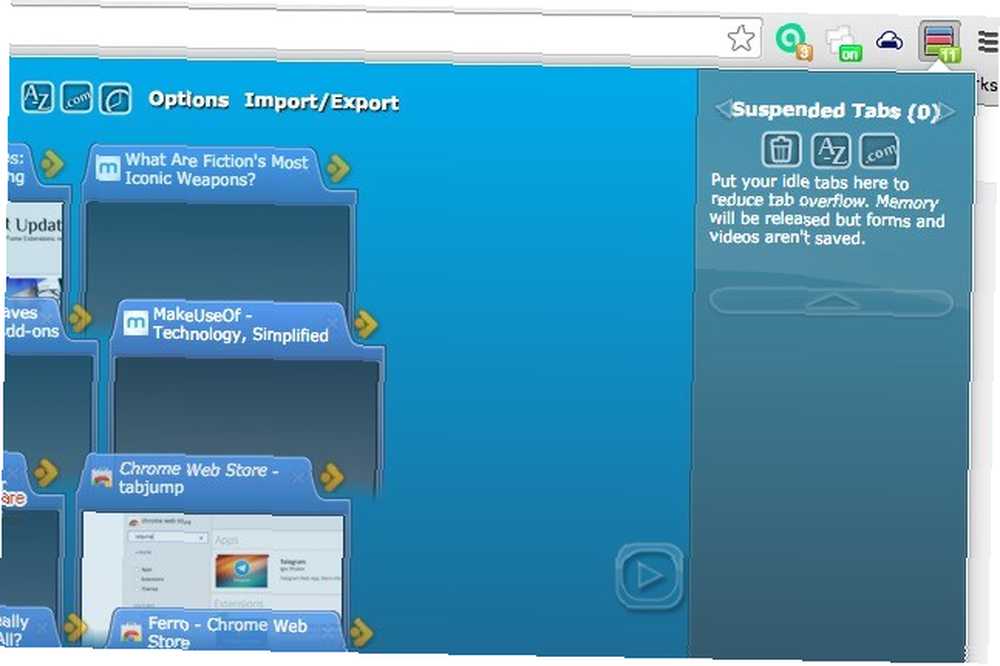
TooManyTabs te ofrece una vista panorámica de todas tus pestañas abiertas. Toma un enfoque basado en imágenes para la gestión de pestañas y muestra vistas previas en miniatura de las pestañas abiertas.
En comparación con Tabli, TooManyTabs tiene un conjunto de características más extenso. Le permite ordenar pestañas, organizarlas, buscarlas, suspender las inactivas, restaurar pestañas cerradas e incluso hacer que la interfaz sea más bonita con temas personalizados.
Si también usa Firefox, consulte TooManyTabs - Guarda su memoria para Firefox. [Ya no está disponible]
5. Atajos de pestaña Silenciar - Para cerrar pestañas con atajos de teclado
Cuando un video de reproducción automática en una de tus (¡cientos!) Pestañas te sacude, tú podría cálmate, haz clic derecho en esa pestaña y selecciona la opción para silenciarla ... si logras encontrar esa pestaña primero sin volverte loco. O podrías silenciar esa estúpida pestaña con una combinación rápida de teclas. Los accesos directos de la pestaña Silenciar lo hacen posible.
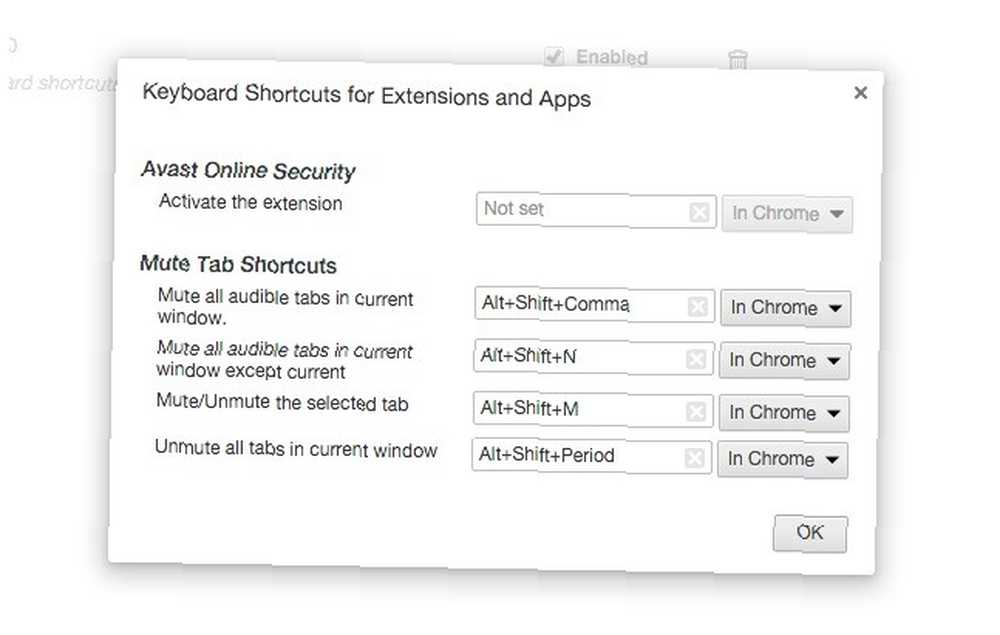
La extensión tiene un conjunto de accesos directos predeterminados que le permiten silenciar / activar todas las pestañas, silenciar la pestaña actual o silenciar todas las pestañas excepto la actual. Si desea modificar estos shortctus, vaya a Extensiones> Atajos de teclado.
Para que los accesos directos de la pestaña Silencio funcionen, deberás hacer un pequeño ajuste en chrome: // flags: establece el Habilitar control de interfaz de usuario de silenciamiento de audio de pestaña bandera a Habilitado. Por cierto, este ajuste también te permitirá silenciar una pestaña haciendo clic en el pequeño indicador de volumen al lado del nombre de la pestaña.
6. Desorden libre - Prevenir pestañas duplicadas - Para evitar pestañas duplicadas
El trabajo de Clutter Free es sencillo. Asegura que no abra una segunda instancia de ninguna pestaña que ya esté abierta en ninguna de las sesiones de ventana actuales. Si intenta duplicar una pestaña sin darse cuenta, Clutter Free lo lleva a la pestaña idéntica que ya está abierta.
Haga clic en el botón de la barra de herramientas de la extensión para encontrar la opción de incluir en la lista blanca una pestaña y permitir que tenga duplicados en las ventanas.
7. TabCloud - Para llevar tus pestañas a todas partes
Piense en TabCloud como una especie de Dropbox para Chrome. Le permite sincronizar sus pestañas en las computadoras.
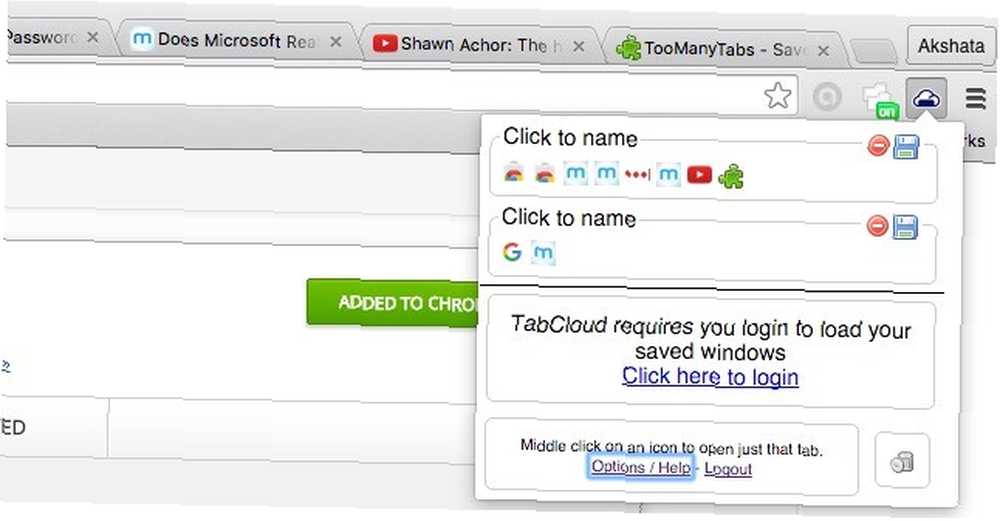
Use TabCloud para guardar sesiones de ventana para más tarde. Al hacer clic en el botón de la barra de herramientas de la extensión, aparece una ventana emergente donde podrá ver un “faviconizado” vista de sus pestañas abiertas, organizadas por sesiones de ventana. Incluso puede nombrar sesiones de ventana para una fácil identificación y arrastrar y soltar pestañas entre ellas.
Ponga las mejores extensiones a trabajar
Tener un sistema para controlar las pestañas puede hacer que su navegación sea productiva y agradable. 25 extensiones de Chrome para que sea más productivo. 25 extensiones de Chrome para que sea más productivo. ¿Cómo nos volvemos más productivos? ¿Qué puede ayudarnos a ser más productivos? ¿Qué herramientas nos hacen más productivos? . Ni siquiera tiene que hacer el trabajo pesado, porque hay muchas pequeñas extensiones de Chrome dispuestas a hacer el trabajo por usted.
¿Qué extensiones consideras indispensables para administrar pestañas en Chrome? Lista tus favoritos para nosotros en los comentarios!











